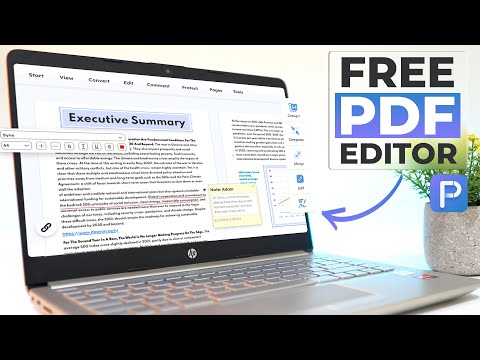Saya yakin, Anda pasti telah mendengar pengumuman yang dibuat Google sebelumnya mengenai perubahan yang dimaksudkan untuk diperkenalkan ke Layanan Google Sync digunakan untuk menghubungkan perangkat ke layanan Google. Google kemudian menjelaskan kepada pengguna konsumen Google Apps gratis bahwa itu tidak lagi mendukung koneksi Exchange ActiveSync (EAS) baru dari PC dan tablet Windows untuk menyinkronkan email, kalender, dan kontak dari Gmail. Ini efektif dari 30th Januari 2013. Konsumen yang belum memperhatikan pengumuman ini kemungkinan besar akan menderita, karena Google mengubah cara mendukung EAS.
Yang mengatakan, sebagai solusi Microsoft telah membuat rekomendasi tertentu yang mungkin bermanfaat bagi Anda dan masih menggunakan layanan, tanpa gangguan. Kamu bisa sinkronkan layanan Google dengan Windows 8 atau Windows RT. Begini caranya.
Artikel ini bukan untuk konsumen yang sudah memiliki akun Google mereka yang terhubung ke PC mereka yang menjalankan Windows 8 dan Windows RT melalui aplikasi Mail, People atau Calendar.
Sinkronkan layanan Google dengan Windows 8 atau Windows RT
Untuk menggunakan kontak Google Anda dengan aplikasi Mail, People, Calendar, dan Messaging, Anda akan diminta untuk menambahkannya dari situs web Microsoft. Inilah cara Anda dapat menambahkan akun ke akun Microsoft Anda.
Buka halaman web ikhtisar akun Microsoft dan masuk.



Kemudian, pilih ‘Akun’, jenis akun yang ingin Anda tambahkan, dan ikuti petunjuk di layar.


Sumber: Blog Windows.
Posting terkait:
- Kiat dan Trik Terbaik untuk menggunakan Inbox by Gmail
- 5 fitur Lab Gmail terbaik untuk diaktifkan
- Masuk Gmail: Cara masuk ke Gmail dengan aman
- Alamat email dan penyedia layanan yang paling umum digunakan
- 5 Pengaya Google dan Gmail yang berguna untuk Firefox